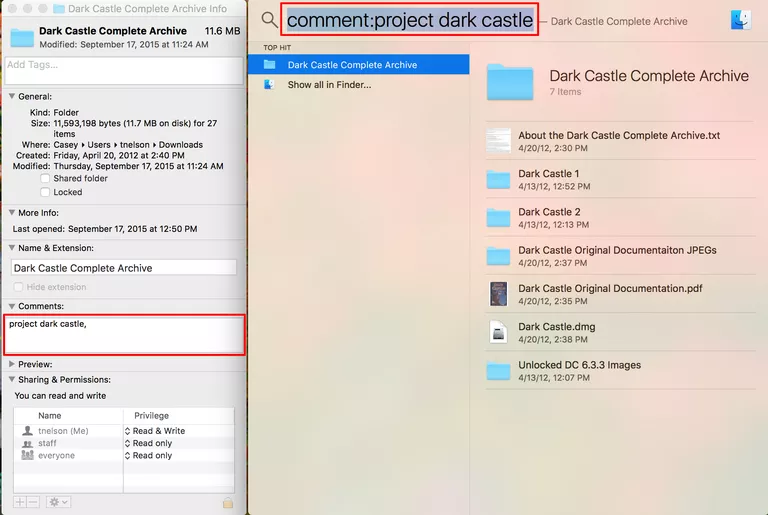
Hacer un seguimiento de todos los documentos de tu Mac puede ser una tarea difícil; recordar los nombres o el contenido de los archivos es aún más difícil. Y si no ha accedido al documento en el que se encuentra recientemente, es posible que no recuerde dónde ha almacenado una parte determinada de datos valiosos.
Afortunadamente, Apple ofrece Spotlight, un sistema de búsqueda bastante rápido para el Mac. Spotlight puede buscar nombres de archivos, así como su contenido. También puede buscar por palabras clave o metadatos asociados a un archivo. ¿Cómo se crean las palabras clave para los archivos? Me alegro de que lo preguntes.
Palabras clave y metadatos
Muchos archivos de tu Mac ya contienen bastante metadatos. Por ejemplo, esa foto que descargó de su cámara probablemente contiene una gran cantidad de metadatos sobre la imagen, incluyendo la exposición, el objetivo utilizado, si se utilizó un flash, el tamaño de la imagen y el espacio de color.
Si desea ver rápidamente los metadatos de una foto, pruebe lo siguiente.
Esto funcionará mejor con una foto descargada de tu cámara o con una foto procedente de la cámara de un amigo. Es posible que las imágenes que encuentre en la Web no contengan muchos metadatos, aparte del tamaño de la imagen y el espacio de color.
- Abre una ventana del Finder y navega hasta una de tus fotos favoritas.
- Haga clic con el botón derecho en el archivo de imagen y seleccione Obtener información en el menú emergente.
- En la ventana Obtener información que se abre, expanda la sección Más información.
- Se mostrará la información EXIF (formato de archivo de imagen intercambiable) (metadatos).
La razón por la que fuimos al esfuerzo para mostrarte los metadatos que pueden estar contenidos en algunos tipos de archivos es para mostrarte la información de los archivos que Spotlight es capaz de buscar.
Por ejemplo, si desea encontrar todas sus fotos tomadas con un tope de F de 5.6, puede utilizar una búsqueda Spotlight de fstop:5.6.
Profundizaremos más adelante en los metadatos de Spotlight, pero primero, un poco sobre las palabras clave.
Los metadatos contenidos en un archivo no son las únicas palabras clave de búsqueda que puede utilizar. En realidad, puedes crear tus propias palabras clave para cualquier archivo de tu Mac al que tengas permiso de lectura/escritura para acceder. Esencialmente, esto significa que puede asignar palabras clave personalizadas a todos sus archivos de usuario.
Adición de palabras clave a los archivos
Algunos tipos de archivo ya tienen palabras clave asociadas, como hemos demostrado anteriormente, con los datos EXIF de una imagen.
Pero la mayoría de los archivos de documentos que utilizas a diario probablemente no tienen ninguna palabra clave asociada que Spotlight pueda usar. Pero no tiene por qué seguir así; puede añadir palabras clave usted mismo para ayudarle a encontrar un archivo más tarde, cuando hace tiempo que ha olvidado las palabras clave más buscadas, como el título o la fecha del archivo. Un buen ejemplo del tipo de palabra clave que puede añadir a un archivo es el nombre de un proyecto, para que pueda encontrar rápidamente todos los archivos necesarios para un proyecto en el que esté trabajando.
Para añadir palabras clave a un archivo, siga este sencillo proceso.
- Utilice el Finder para localizar el archivo al que desea añadir palabras clave.
- Haga clic con el botón derecho en el archivo y seleccione Obtener información en el menú emergente.
- En la ventana Obtener información que se abre, hay una sección denominada Comentarios. En OS X Mountain Lion y versiones anteriores, la sección Comentarios se encuentra cerca de la parte superior de la ventana Obtener información y lleva el título de Comentarios destacados. En OS X Mavericks y posteriores, la sección Comentarios se encuentra en el centro de la ventana Obtener información, y es probable que sea necesario ampliarla haciendo clic en el triángulo de divulgación junto a la palabra Comentarios.
- En la sección Comentarios o Comentarios destacados, agregue sus palabras clave, utilizando comas para separarlas.
- Cierre la ventana Obtener información.
Uso de Spotlight para buscar comentarios
Los nombres que introduzcas en la sección Comentarios no son directamente buscables por Spotlight; en su lugar, debes precederlos con la palabra clave ‘comentario’. Por ejemplo:
comentario:proyecto dark castle
Esto hará que Spotlight busque cualquier archivo que tenga un comentario con el nombre de’proyecto dark castle’. Tenga en cuenta que la palabra «comentario» va seguida de dos puntos y que no hay espacio entre los dos puntos y la palabra clave que desea buscar.








